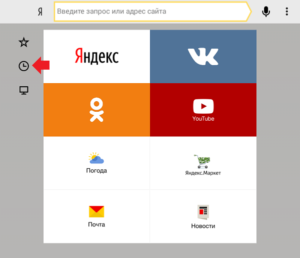Kuidas tahvelarvutis parooli määrata
 Peaaegu igal kaasaegsel inimesel, kes kasutab aktiivselt erinevaid vidinaid, on tahvelarvuti. Ja see pole üllatav, sest selle seadme abil saate reisides arvuti või sülearvuti välja vahetada, vaadata fotosid ja muid meediumifaile ning töötada ka dokumentidega.
Peaaegu igal kaasaegsel inimesel, kes kasutab aktiivselt erinevaid vidinaid, on tahvelarvuti. Ja see pole üllatav, sest selle seadme abil saate reisides arvuti või sülearvuti välja vahetada, vaadata fotosid ja muid meediumifaile ning töötada ka dokumentidega.
Kuna tahvelarvuti võib sisaldada suurel hulgal isiklikku ja konfidentsiaalset infot, tuleb seda võimalikult palju kaitsta kellegi mõju eest. Seda saate teha, määrates parooli, mis on teada ainult teile. Kuidas parooli seada ja mida selleks vaja on?
Artikli sisu
Kuidas kaitsta oma tahvelarvutit volitamata juurdepääsu eest
Tagamaks, et teie teave jääb turvaliseks ka siis, kui tahvelarvuti satub valedesse kätesse, võite sisestada sellele parooli. Androidi operatsioonisüsteem pakub mitmeid variatsioone: mustriklahv, pin-kood, näokontroll jne. Vaatame üksikasjalikumalt kõiki neid võimalusi ja nende funktsioone.
Muster on spetsiaalne joon, mis tuleb ekraani avamiseks tõmmata mööda punkte. Selle eeliseks on suur valikuvabadus – välja saab tulla mis tahes disainiga, mis tuleb lihtsalt graafilises stiilis hoida. Ärge tehke keerulisi jooniseid – valige see, mida saab hõlpsasti ja kiiresti joonistada iga kord, kui peate tahvelarvutit kasutama.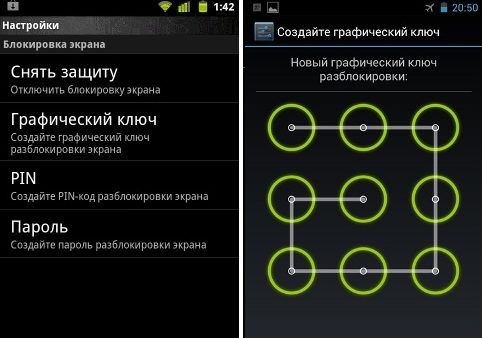
PIN-kood on kõige lihtsam ja traditsioonilisem paroolivalik. Siin peate sisestama teatud numbrikombinatsiooni. Seda tüüpi kaitsesüsteem on tuttav kõigile, kes pangakaarti kasutavad. Teine sarnane võimalus on täheparool. Tähti ja numbreid saab kombineerida, et muuta kaitse usaldusväärsemaks.
Näotuvastus tähendab, et kaamera peab tahvelarvuti avamiseks pidevalt teie nägu ära tundma. Kaamera ei tööta alati korrektselt ega tunne ära omanikku, mistõttu pole soovitatav seda kasutada.
Kuidas tahvelarvutis parooli määrata
Olles mõistnud mitut saadaolevat paroolivalikut ja valinud sobiva, saate selle installida.
Androidi operatsioonisüsteemiga tahvelarvuti parooli määramine on üsna lihtne, nii et isegi tavakasutaja, kellel pole sügavaid tehnoloogiateadmisi, saab ülesandega hakkama. Kõigepealt peate minema seadetesse ja valima "Lukusta ekraan". Pärast seda minge jaotisse "Ekraanilukk" ja valige üks võimalikest paroolidest, mida tahvelarvuti süsteem pakub.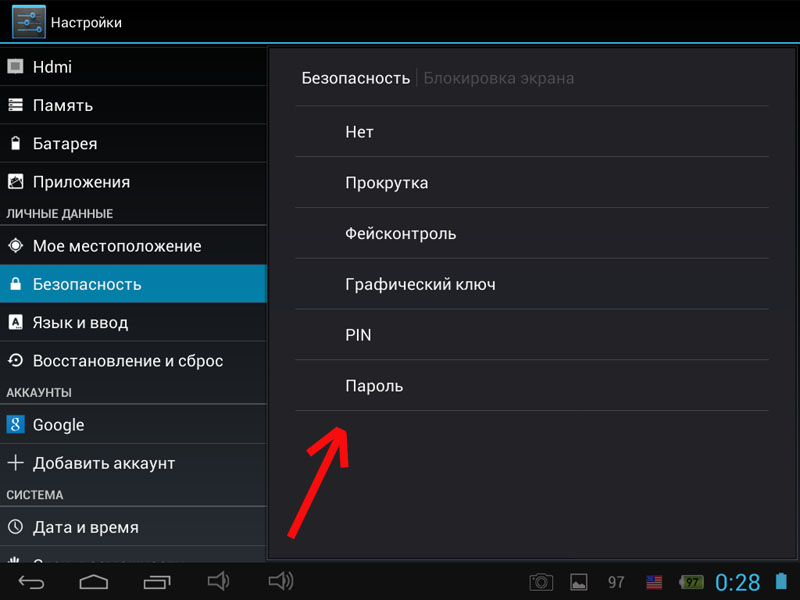
Nüüd jääb üle vaid kood sisestada – tõmmata joon, sisestada tähed ja numbrid või teha oma foto, mille järgi süsteem sind edaspidi tuvastab. Seejärel kinnitage kindlasti valitud sätted. Teie andmed on kaitstud!
Tahvelarvutisse salvestatud teabe kaitsmiseks on ka mitu eraldi rakendust. Need laaditakse alla Internetist või Play Marketist, installitakse ja aktiveeritakse iga kord, kui seade tuleb avada.
Tähtis! Pange tähele, et sellised kolmandate osapoolte programmid võivad olla ebausaldusväärsed või isegi pahatahtlikud, seega peaksite neid alati eelnevalt kontrollima viiruste ja muude ebameeldivate asjade suhtes.
Mida teha, kui olete oma parooli unustanud
Sageli on juhtumeid, kui kasutajad lihtsalt unustavad määratud parooli ega saa oma seadet kasutada. Kas seda olukorda on võimalik kuidagi parandada?
Saate eelnevalt valida vihje, mis aitab teil seda meeles pidada pärast viit vale parooli sisestamist. Samamoodi on konfigureeritud võimalus kustutada kõik andmed pärast suurt hulka valesid koodisisestusi - see kaitseb häkkimise eest, kui seade satub valedesse kätesse, kuid tõenäoliselt ei aita see olukorras, kus olete oma koodi unustanud. kood.
Selle lähtestamine on üsna keeruline, seega on endiselt võimalus pöörduda professionaalide poole. Nad lähtestavad sätted, kuid tasub arvestada asjaoluga, et suure tõenäosusega lähevad kõik olemasolevad failid igaveseks kaduma. Seetõttu on nii oluline oma paroolid üles kirjutada või neid lihtsalt kogu aeg meeles pidada. Nii saate säästa end paljudest andmete kadumisega seotud probleemidest, mis on sama ebameeldivad kui võõraste inimeste kätte sattumine.
Nüüd teate, kuidas saate kõik tahvelarvutis olevad failid turvaliseks muuta, mida selleks vaja läheb ja kuidas Androidi operatsioonisüsteemiga tahvelarvutis ise parooli määrata. Suur hulk erinevaid kaitsevõimalusi võimaldab teil kaitsta kogu teie ja teie lähedaste kohta seadmesse salvestatud teavet. Seega ei pea te enam muretsema, et andmed jõuavad kellegi teise kätte ja võite tahvelarvuti mõneks ajaks järelevalveta jätta. Peamine on probleemide vältimiseks alati oma parool meeles pidada.